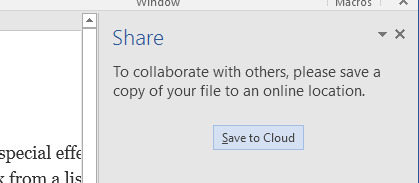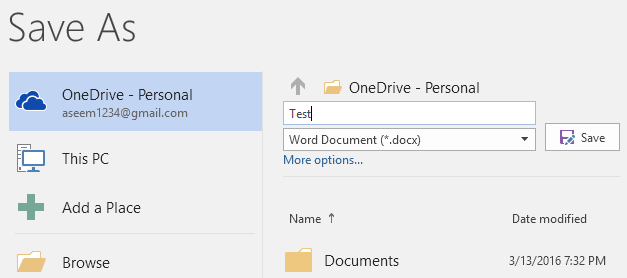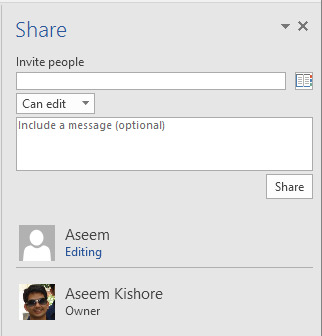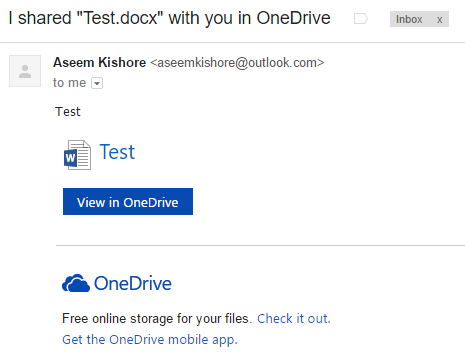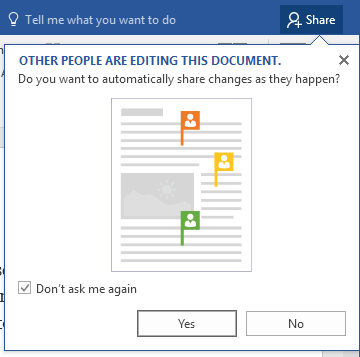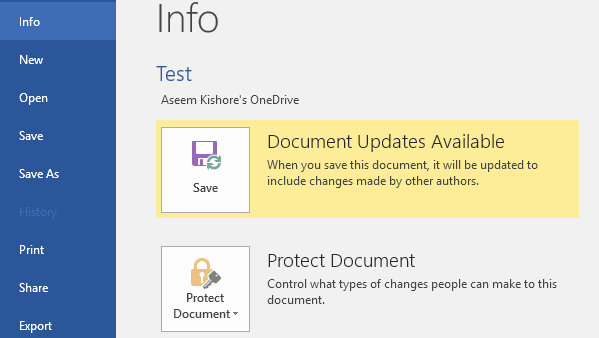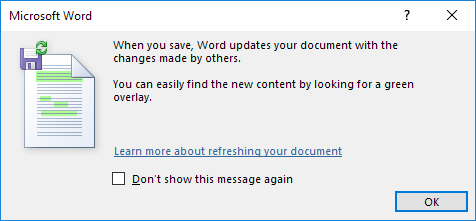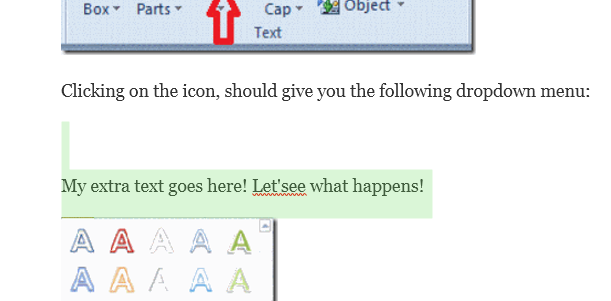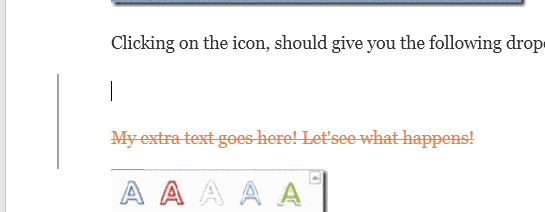Word文書で他の人と共同作業する方法をお探しですか?もしそうなら、あなたはWord自体でそれを非常に簡単に行うことができます。この機能は、いくつかのバージョンのOfficeで使用されており、受信者にシステムにWordがインストールされていない場合でも機能します。
Wordでのドキュメント共有を開始するには、文書をクラウドに保存する必要があります。すべての文書ではなく、少なくとも共有される文書です。つまり、まずOneDriveアカウントをセットアップしてから、Word内からMicrosoftアカウントにログインする必要があります。
Word文書を共有する
WordでOneDriveを適切に設定したら、画面の右上にある共有ボタンをクリックしてください。
0
画面の右側に表示されます。ドキュメントがまだクラウドに保存されていない場合は、クラウドに保存ボタンをクリックする必要があります。
これでOneDriveに既に設定されている名前を付けて保存ダイアログが表示されます。ファイルを名前を付けて保存します。
保存してクラウドにアップロードしたら、[共有]ダイアログが表示され、参加者を招待できるようになります。
受信側では、電子メールアドレスを入力して編集するか、送信者のOneDriveアカウントに保存されているドキュメントへのリンクを含む電子メールが届きます。
ユーザーがリンクをクリックすると、
ブラウザで編集をクリックすると、ボタンを押すと、デスクトップのWordプログラムの使い慣れたリボンインターフェースが表示されます。
ドキュメントは自動的に保存されるため、ユーザーはドキュメントの保存を心配する必要はありません。最後に、他の人が文書を編集しているときに、自動的に変更を共有するかどうかを尋ねるメッセージがポップアップ表示されます。 はいをクリックすることをおすすめします。
保存するまでは、ドキュメント。 [ファイル]をクリックすると、[文書の更新が利用可能]という新しい情報が[情報]タブに表示されます。
p>[OK]をクリックし、ドキュメントを参照します。緑色のものは、誰かによって変更または追加されたものです。私のテストでは、誰かがドキュメントから何かを削除した場合、何も緑色で表示されませんでした。
新しい変更が行われるまで緑色のハイライトが消えます。変更内容を把握したい場合は、ドキュメントを共有する前に変更内容を追跡するを有効にする必要があります。そうしないと、何人かのユーザーが編集中の場合ドキュメント。
上記では、[レビュー]タブの[変更履歴を追跡]を有効にしています。強調表示されたテキスト、私はまた、左の列に赤い垂直バーがあります。削除は緑色で表示されないので、変更を追跡することによってのみ削除できます。赤い線をクリックすると、削除されたコンテンツが取り消されて表示されます。全体として、Wordは、複数の作者や編集者とリアルタイムで同期することができます。私が気づいた特徴の1つは、誰かが特定の段落を編集しているときに、最初の人物が終了するまで他の人がそのセクションを編集できないようにすることです。これにより、同じセクションを同時に上書きしないようにすることができます。ご不明な点がございましたら、お気軽にコメントしてください。お楽しみください!